Galaxy Note 5 on jännittävä laite, olipa sinulla sellainen tai olet vain lukemassa sitä ennen saat sellaisen, sinun on tiedettävä kourallinen asioita, jotka eivät välttämättä ole heti ilmeisiä ensimmäinen. Olemme jo käsitelleet ensimmäiset asiat, jotka sinun on tehtävä Note 5:n kanssa, mutta edistyneempää oppituntia varten olemme koonneet joukon yleisiä vinkkejä ja temppuja puhelimen käyttöön.
Lue nyt: Galaxy Note 5 -vinkkejä ja temppuja
Tutustu kameran asetuksiin
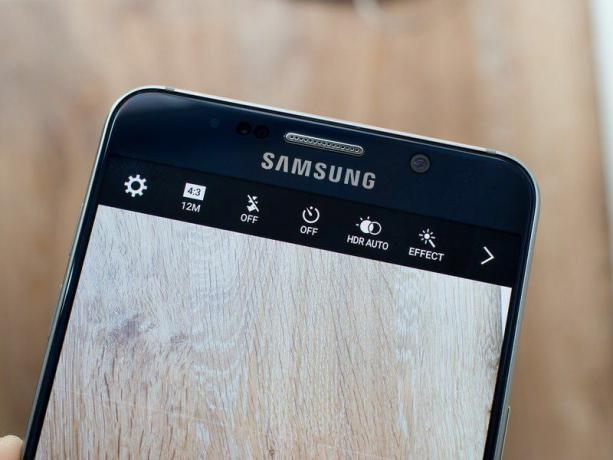
Note 5:ssä on melko hieno kamera, ja vaikka voit yksinkertaisesti painaa kotipainiketta kahdesti ja käynnistää Kun otat valokuvia, on olemassa hyvä joukko asetuksia, jotka kannattaa tarkistaa ennen kuin otat liikaa laukauksia. Avaa kamera ja paina asetuskuvaketta (näyttää pyörältä) löytääksesi joitain niistä. Tärkeitä tarkistettavia asetuksia ovat ruudukkoviivat, sijaintitunnisteet ja pikakäynnistys (joka on oletuksena käytössä). Takaisin kameran pääkäyttöliittymässä löydät yleisempiä asetuksia, kuten kuvakoon, salaman ja HDR: n sivupalkista. Suosittelemme vaihtamaan HDR-asetukseksi "auto" ja jättämään salaman pois päältä.
Videopuolella Note 5 pystyy toistamaan 4K-videota, mutta sen oletusarvo on 1080p asetusvalikossa. Tämä tapahtuu, koska suurin osa lisäominaisuuksista on poistettu käytöstä 4K-kuvauksessa. Jos haluat säilyttää HDR-videon, videotehosteet, ohjelmiston stabiloinnin, kuvat videoita otettaessa ja automaattitarkennusta seurattaessa, jätä puhelin 1080p-tallennukseen.
Kun olet säätänyt kameran asetukset haluamallasi tavalla, voit tietää, että kun seuraavan kerran käynnistät kameran nopeasti, otat juuri oikean kuvan tai videon.
Vaihda kameratilaa eri tilanteita varten

Yleisten kamera-asetusten lisäksi Note 5:ssä on myös erilaisia kameratiloja, joihin voit siirtyä painamalla "Mode" -painiketta kameran käyttöliittymässä. Kaikki eivät sovellu päivittäiseen kuvaamiseen, mutta muutamat ovat todella mahtavia:
- Pro-tila antaa sinulle kaiken tarvitsemasi hallinnan – manuaalinen EV, suljinaika, ISO, valkotasapaino ja polttopisteet sekä RAW-kaappaus
- Panoraama voit ottaa laajoja kuvia maisemista. Pidä puhelinta pystyasennossa ja vakaasti ampuaksesi!
- Hidastettuna kuvaa erittäin korkean kuvanopeuden videota, jota voidaan hidastaa valikoivasti videoeditorissa kaappauksen jälkeen.
- Suora lähetys lähettää videosi suoraan YouTubeen – kirjaudu vain sisään Google-tilillesi ja aloita jakaminen.
Ota yhden käden käyttötilat käyttöön
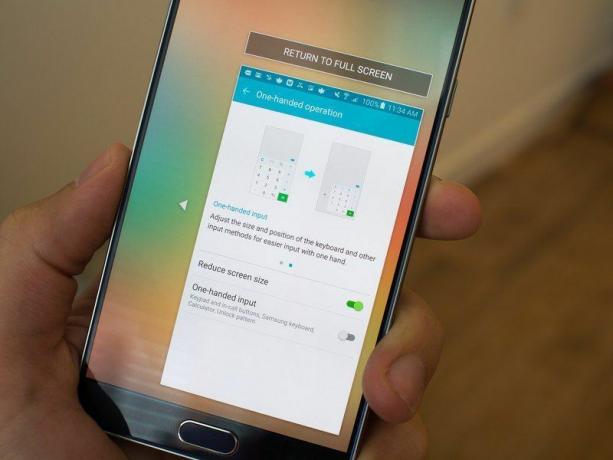
Note 5 on jopa helpompi pitää ja hallita pienempien fyysisten mittojen ansiosta kuin Note 4, mutta 5,7 tuuman näyttö on silti hieman isolla puolella, kun yrität käyttää sitä käsi. Samsung on säätänyt molempia "yhden käden käyttö" -tilojaan uusimmassa ohjelmistossa, mutta molempien tavoitteena on silti saada ohjelmisto mukautumaan, kun sinulla ei ole kahta kättä vapaana.
Ensimmäinen ja hyödyllisin on "Pienennä näytön kokoa" – kun asetus on käytössä, voit painaa kotipainiketta kolme kertaa nopeasti pienentääksesi näytön noin puoleen kokoon ja vetääksesi sen yhteen puolella. Voit sitten siirtää sitä näytön vasemman ja oikean reunan välillä. Näyttö kutistuu ja on täysin toimiva pienemmässä koossa, ja se palaa täyteen kokoon vain kolmella kotipainikkeen painalluksella tai näytön painikkeen napautuksella. Se ei ole täydellinen ominaisuus, mutta hieno puoli siinä on, että se on täysin piilossa, kunnes tarvitset sitä.
Toinen ominaisuus on "Yhdellä kädellä syöttö" - kun tämä on käytössä, monet puhelimen syöttöalueet kutistuvat ja siirtyvät puhelimen toiselle puolelle. Asiat, kuten lukitusnäytön PIN-koodi, Samsung-näppäimistö, puhelimen valintanäppäimistö ja laskin, siirtyvät sivuun pysyvästi, kunnes poistat asetuksen käytöstä. Koska se ei ole niin "on demand" kuin Pienennä näytön kokoa, emme todellakaan pidä tätä tilaa hyödyllisenä Note 5:ssä.
Käytä yhteensopivaa pikalaturia

Samsung sisältää Adaptive Fast Charging -teknologiansa Note 5:ssä, mutta näet nopean latauksen edut vain, jos käytät yhteensopivaa laturia. Onneksi ei ole vaikeaa saada käsiisi lisälaitteita, jotka voivat työntää enemmän virtaa puhelimeesi, mutta jos sinulla ei ole aiemmin ollut tällä tekniikalla varustettua puhelinta, saatat joutua hankkimaan jotain uutta.
Note 5:n pakkauksessa oleva laturi tukee pikalatausta, samoin kuin kaikki Qualcommin Quick Charge -standardin kanssa yhteensopivat laturit. Löydät seinälaturit, autolaturit ja jopa kannettavat akut, jotka tukevat tätä nyt.
Note 5 tukee myös nopeampaa langatonta latausta, vaikka puhelimen julkaisussa ainoa yhteensopiva laturi on Samsungilta itseltään - Tämä on enemmän "tulevaisuudenkestävä" ominaisuus.
Löydä pikalataustarvikkeet ShopAndroidista
Sinulla on aina virransäästötila varmuuden vuoksi
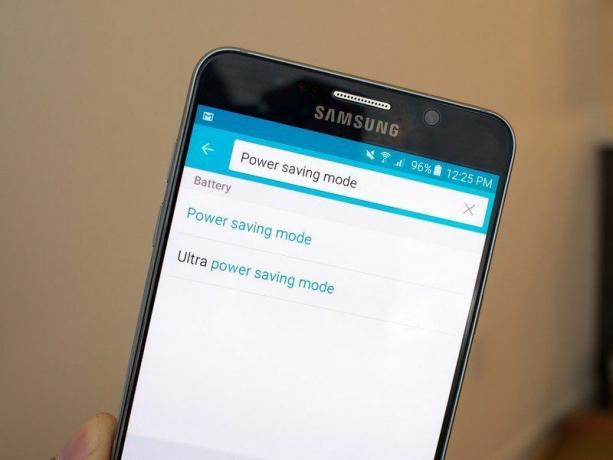
Vaikka Note 5:n akkua ei voi irrottaa, akun kesto ei suurimmaksi osaksi ole ongelma tässä 3000 mAh: n kennossa. Kun sinulla on pitkä päivä edessäsi, vietät todennäköisesti vähän aikaa pikalaturilla tai akun kanssa, mutta jos Todella ei voida sitoa, muista, että sinulla on aina käytettävissäsi virransäästötila ja jopa ultravirransäästötila.
Virransäästötila rajoittaa suorittimen nopeutta, vähentää näytön kirkkautta, poistaa värinän ja tekee a muutamia muita parannuksia akun käyttöiän pidentämiseksi ilman, että Notesi käyttökokemus kärsii 5. Riippuen siitä, miten käytät puhelinta, virransäästötila voi lisätä akun käyttöikää 10 tai jopa 15 prosenttia, eikä siinä ole mitään aivastamista. Voit kytkeä sen päälle milloin tahansa tai käynnistää sen automaattisesti, kun akun varaustaso on 5, 15, 20 tai 50 prosenttia.
Ultra Power Saving -tila on tarkoitettu niihin aikoihin, joissa sinun on ehdottomasti oltava puhelimesi päällä, mutta akun varaus on laskemassa kriittisesti vähiin. Sinulla on mustavalkoinen näyttö, rajoitettu sovellusten käyttö, ei taustalla olevaa mobiilidataa ja hitaampi suorituskyky, mutta kyse on puhelimen pitämisestä käynnissä mahdollisimman pitkään. On mahdollista, että löydät laturin tai akun ennen kuin tämä tila on kytkettävä päälle.
Note 5:ssä on tonnia ääni- ja värinäasetuksia
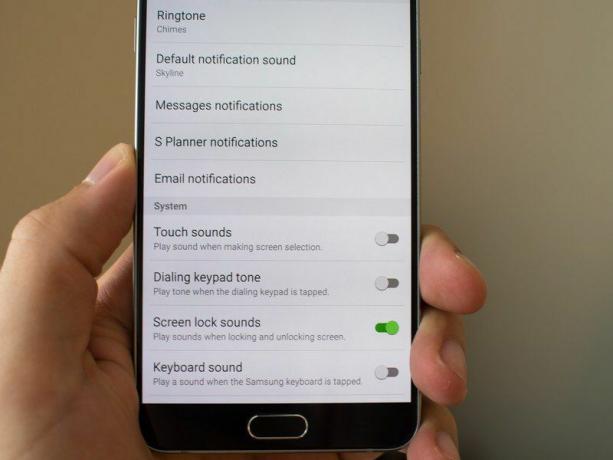
Oletusarvoisesti Note 5:ssä on paljon päälle, mutta voit laittaa ne pois päältä asettaaksesi puhelimesi. Siirry asetuksiin ja aloita etsimällä "Ääni ja ilmoitukset" - napauta "Soittoäänet ja äänet" ja poista käytöstä turhat äänet, joita et halua, kuten kosketusäänet, näppäimistön äänet ja näytön lukituksen äänet.
Palaamalla takaisin päääänien valikkoon voit säätää soittoääntä, mediaa, ilmoituksia ja järjestelmän äänenvoimakkuutta itsenäisesti sekä säätää värinäkuviota ja värinän voimakkuutta saamasi ilmoituksen perusteella. Estä puhelin kolisemasta pöydältä aina, kun saat tekstiviestin.
Varmista, että sinulla on Samsung-tili
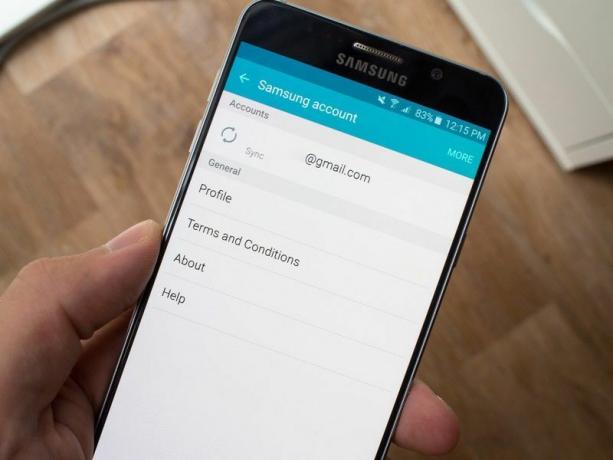
Samsung-tilin rekisteröinti tai kirjautuminen on osa Note 5:n asennusprosessia, mutta jos ohitit sen, sinun tulee hypätä asetuksiin ja tehdä se. Tilin rekisteröiminen vie vain muutaman vaiheen – voit jopa käyttää Google-tunnuksiasi – ja muutama askel vähemmän, jotta voit kirjautua nykyiseen tiliin.
Puhelimessa kannattaa olla Samsung-tili sovellusten ja toimintojen päivityksiä varten, joita usein tulee Galaxy Apps -kaupan kautta sekä Samsungin suojausominaisuuksia, joiden avulla voit etsiä ja lukita etälukitsemisesi puhelin. Sen tekeminen vie vain muutaman sekunnin, ja siinä on vakava kääntöpuoli.
Älä laita S-kynää taaksepäin

Oletamme, että se on sanottava - kiitos, älä laita S Pen -kynää Note 5:een taaksepäin.
Tapa, jolla se tuli ulos laatikosta, on tapa, jolla laitat S Pen -kynän takaisin puhelimeen, ja jos teet sen millä tahansa muulla tavalla, on suuri mahdollisuus vahingoittaa S Pen -siiloa. Tämä ei vaadi käyttöoppaan tai vastaavan selaamista – laita se vain tarkoitetulla tavalla.
